ホームページ >ソフトウェアチュートリアル >オフィスソフトウェア >2 つの PPT スライドを 1 つに結合し、元の形式を保持する手順
2 つの PPT スライドを 1 つに結合し、元の形式を保持する手順
- WBOYWBOYWBOYWBOYWBOYWBOYWBOYWBOYWBOYWBOYWBOYWBOYWB転載
- 2024-04-17 11:28:06731ブラウズ
1. 編集者が結合したい 2 つの PPT の形式と内容がまったく異なる場合、どうすればよいでしょうか?
2. 同じフォルダーに新しい PPT を作成します。開いた後、新しいスライドを追加する必要はありません。
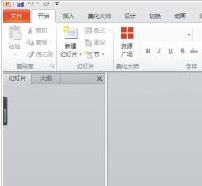
3. ページに [新しいスライド] タブがあることがわかります。下の逆三角形を開くと、スライドの下部に [スライドを再利用] があります。
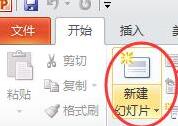
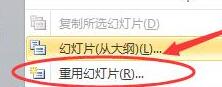
4. [スライドを再利用]をクリックすると、ページ上部に[参照]が表示され、[スライドを参照]または[ファイルを参照]を選択できます。選択肢は2番目です。
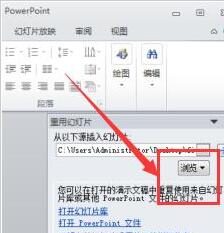
5. コンピューター ファイルから最初の 2 つのスライドを選択し、この新しいスライドに順番にインポートします。
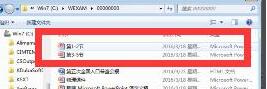
6. ファイルを選択すると、自動的に新しいスライドにジャンプします。追加する各スライドをクリックします。この形式が必要な場合は、下隅に [オリジナルを保持] があることに注意してください。 2 つのスライドも同じ方法でインポートされます。
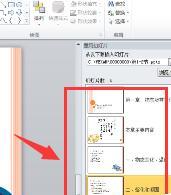
7. 最後に、インポートに追加するすべてのスライドをクリックすると、[元の形式を維持] をチェックした後、結合された PPT のスタイルが変更されていないことがわかります。以下は読書風景です。
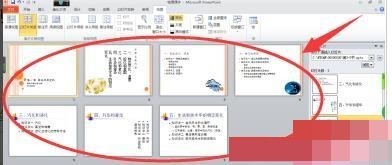
以上が2 つの PPT スライドを 1 つに結合し、元の形式を保持する手順の詳細内容です。詳細については、PHP 中国語 Web サイトの他の関連記事を参照してください。
声明:
この記事はzol.com.cnで複製されています。侵害がある場合は、admin@php.cn までご連絡ください。
前の記事:Excelの小数点加算エラーの対処方法次の記事:Excelの小数点加算エラーの対処方法

